Selama ini iPhone dikenal sebagai pesaing berat HP Android. Harganya yang mahal tidak menyurutkan minat banyak orang untuk membelinya. Fitur-fitur canggihnya, yang diiringi dengan strategi marketing yang cantik, membuat banyak orang jatuh hati sampai-sampai muncul antrian pembelian yang sangat panjang saat versi baru iPhone diluncurkan.
Bahkan pernah ada beberapa orang yang nekat menjual ginjalnya sendiri hanya untuk mendapatkan sebuah iPhone. Tindakan seperti ini tidak pantas untuk ditiru karena biar bagaimanapun juga iPhone hanyalah sebuah alat. Lagipula, memiliki iPhone yang serba canggih bukan berarti anda terbebas dari masalah.
Salah satu masalah yang cukup merepotkan pengguna iPhone adalah ketika mereka ingin mentransfer data dari Android ke iPhone. Ada beberapa solusi untuk mengatasinya, tetapi yang paling direkomendasikan adalah sebuah software yang bernama iToolab WatsGo WhatsApp Transfer.
Software ini punya beberapa keunggulan yang diantaranya adalah sebagai berikut:
- Menyediakan opsi One-click Transfer untuk memindahkan data antara iPhone dan Android sehingga prosesnya tidak berbelit-belit.
- Mampu menangani berbagai jenis data WhatsApp. Jadi, yang dapat ditransfer tidak hanya pesan, tetapi juga gambar, video, dan lain-lain.
- Data WhatsApp juga dapat dipindahkan ke komputer untuk melegakan ruang penyimpanan di dalam HP sehingga perangkat seluler tersebut dapat digunakan untuk menyimpan lebih banyak file.
- Data backup yang berasal dari WhatsApp atau iTunes juga dapat ditinjau dan dipulihkan sesuai kehendak anda. Baik prosedur backup maupun pemulihan data backup dapat dilakukan dengan mudah.
- Data WhatsApp dapat di backup tanpa harus mengandalkan Google Drive, iTunes, maupun iCloud. Bagi sebagian orang, mungkin opsi ini agak aneh karena cloud storage tersedia secara gratis yang kapasitasnya cukup untuk menampung data backup WhatsApp. Tetapi, opsi ini sangat bagus jika ditinjau dari aspek privasi. Seberapapun manisnya janji-janji cloud storage dalam menjamin privasi, lokasi penyimpanan yang paling terjaga kerahasiannya adalah media penyimpanan lokal yang didukung dengan penerapan enkripsi yang setidaknya sesuai standar.
- Dukungan penuh untuk iOS 16 dan Android 13.
Memindahkan Data WhatsApp dari Android ke iPhone
Berikut ini adalah panduan singkat mengenai cara transfer WhatsApp dari HP Android ke iPhone.
1. Kunjungi website iToolab WatsGo, unduh iToolab WatsGo WhatsApp Transfer, dan install di komputer anda.
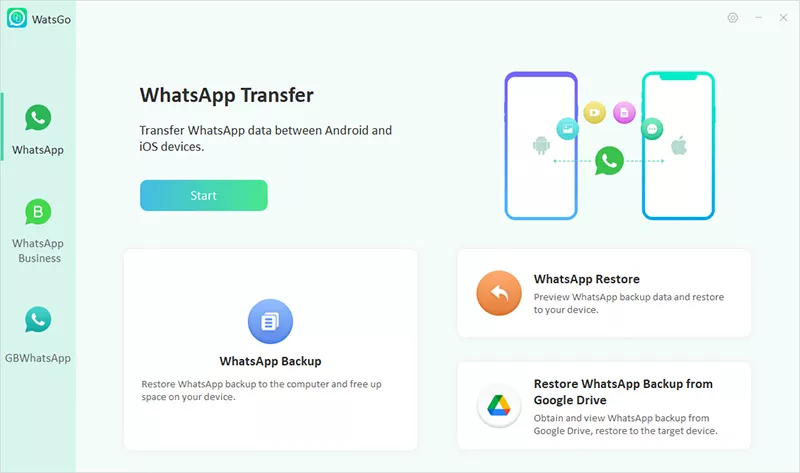
2. Gunakan kabel USB yang tersedia untuk memasang HP Android dan iPhone ke komputer sehingga ketiga perangkat tersebut saling terhubung.
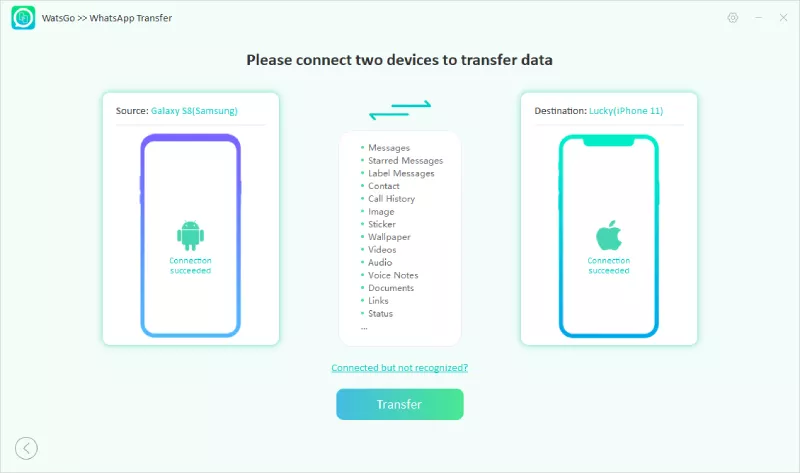
3. Klik tombol Start untuk memulai proses transfer data WhatsApp.
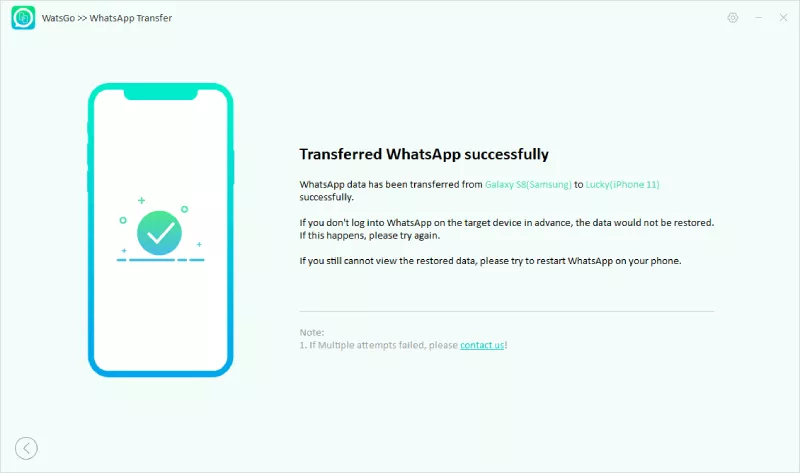
Saat anda menjalani langkah-langkah di atas, akan muncul jendela pesan yang memberitahu bahwa data WhatsApp yang ada di iPhone akan ditimpa oleh data baru yang berasal dari Android.
Penimpaan data ini akan mengakibatkan terhapusnya data WhatsApp yang sudah ada di dalam iPhone, diganti oleh data yang baru saja anda transfer.
Jika anda tidak ingin kehilangan data tersebut, anda bisa backup data itu terlebih dahulu. Di dalam jendela pesan yang sama, anda hanya perlu menekan tombol Backup untuk menjalankan proses backup. Jika anda merasa tidak perlu backup, tekan tombol Continue untuk melanjutkan proses transfer data dari Android ke iPhone.
Anda mungkin juga akan diminta untuk mengaktifkan enkripsi backup 64-bit. Caranya mudah karena permintaan tersebut juga diiringi dengan tutorial yang lengkap dan jelas sehingga tidak sulit untuk dipahami. Tahap ini bisa anda abaikan jika enkripsi tersebut sudah aktif di dalam HP anda.
Bagi anda yang ingin menyaksikan proses pemindahan data WhatsApp dari Android ke iPhone secara langsung, silahkan tonton video di bawah ini yang menyajikan detail langkahnya secara lengkap.
Memindahkan Backup WhatsApp dari Google Drive ke iPhone
Berikut ini adalah cara memulihkan backup WhatsApp dari Google Drive ke iPhone. Cara ini juga mengandalkan software yang sama. Maka dari itu, silahkan download dan install iToolab WatsGo WhatsApp Transfer terlebih dahulu.
1. Jalankan WatsGo. Setelah jendela WatsGo terbuka, cari opsi yang bernama “Restore WhatsApp backup from Google Drive”, lalu klik opsi tersebut. Secara otomatis WatsGo akan memuat halaman login Google.
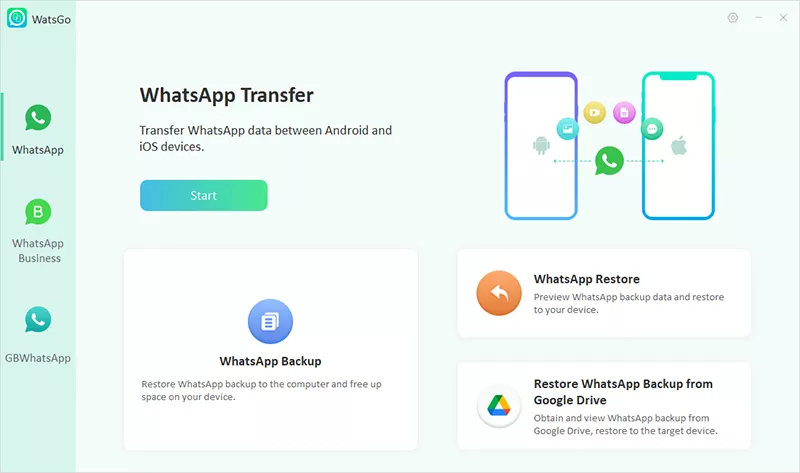
2. Login ke akun Google milik anda yang digunakan untuk menyimpan backup WhatsApp. Setelah itu WatsGo akan menampilkan sebuah daftar yang memuat semua backup WhatsApp. Masing-masing disertai informasi tanggal dan ukuran file. Yang perlu anda lakukan selanjutnya adalah memilih backup yang ingin anda pulihkan dari daftar tersebut, disusul dengan mengklik tombol Download, lalu tunggu hingga backup tersebut selesai diunduh.
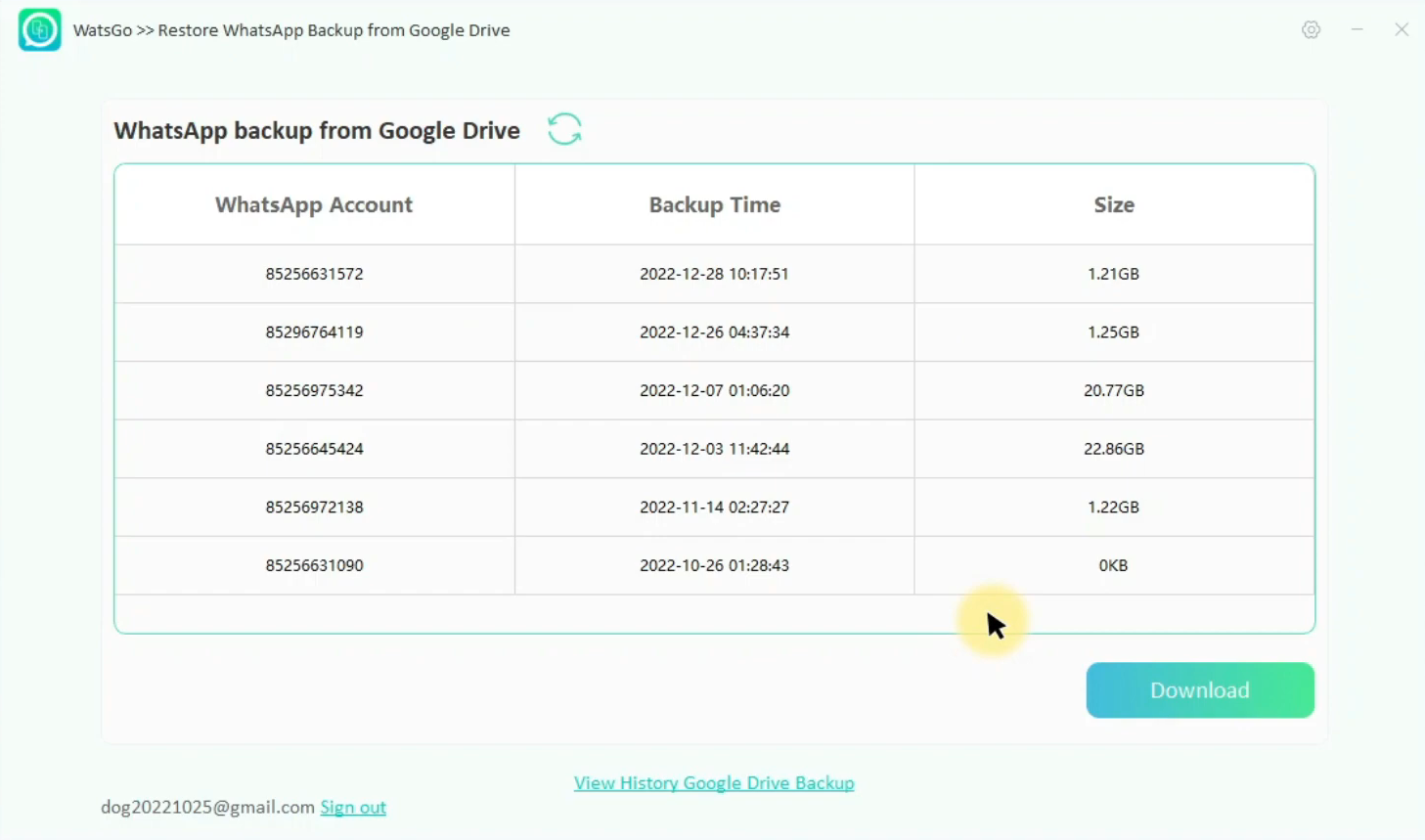
3. Setelah download selesai akan muncul dua tombol dalam satu jendela, yaitu View Backup List dan Restore to Device. Klik tombol yang kedua, lalu pasang iPhone ke komputer anda. Secara otomatis WatsGo akan mendeteksi iPhone dan menampilkan namanya di dalam kotak seleksi “Please select the device you want to restore”. Kemudian, klik tombol “Restore”, dan klik lagi pada tombol “Continue”.
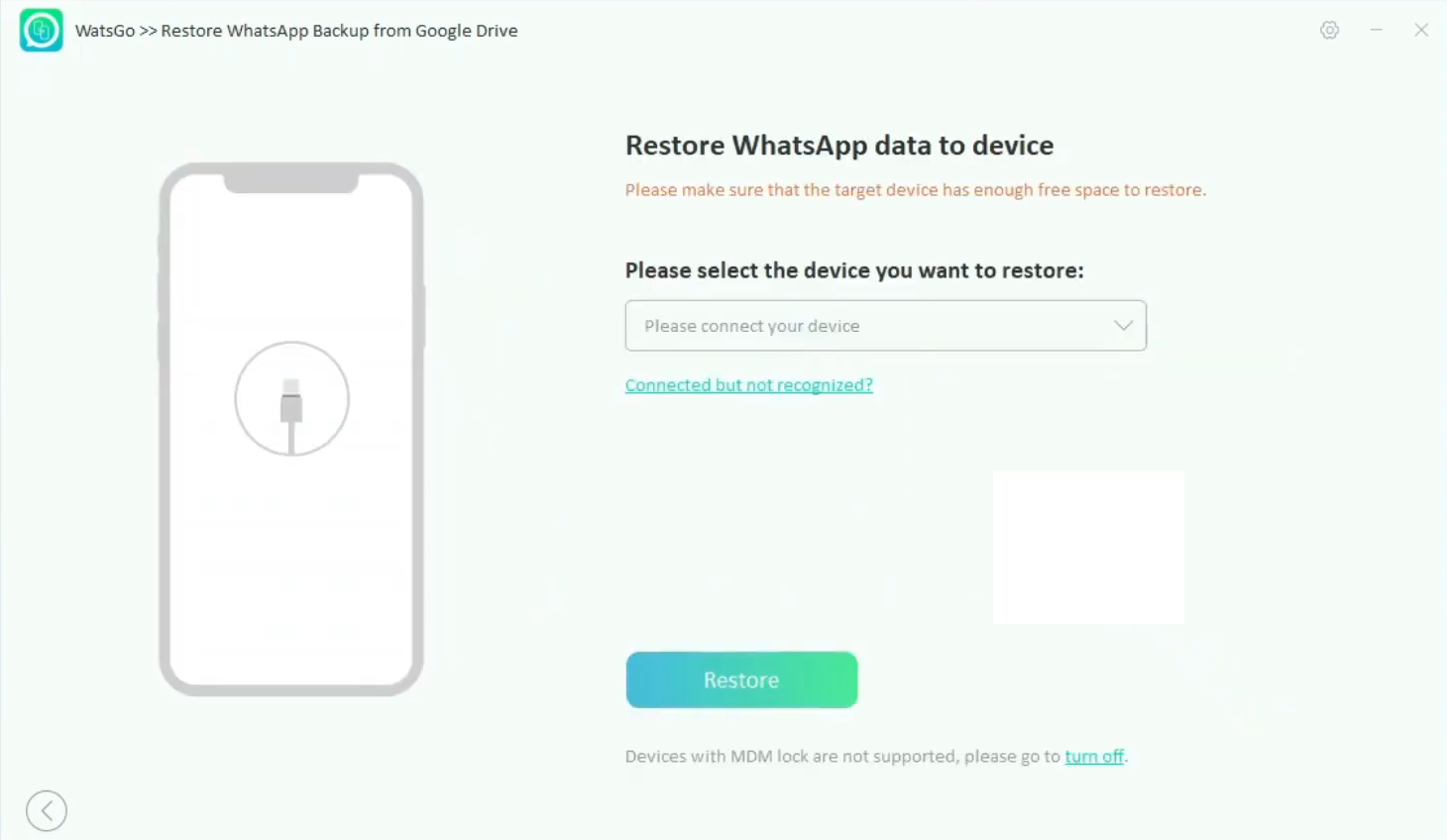
4. Pilih jenis data yang ingin anda pulihkan atau biarkan opsi “Select All” tercentang untuk mengunduh semua data backup yang ada di dalam Google Drive anda. Selanjutnya klik tombol “Continue” dan tunggu hingga seluruh data berhasil dipulihkan ke iPhone.
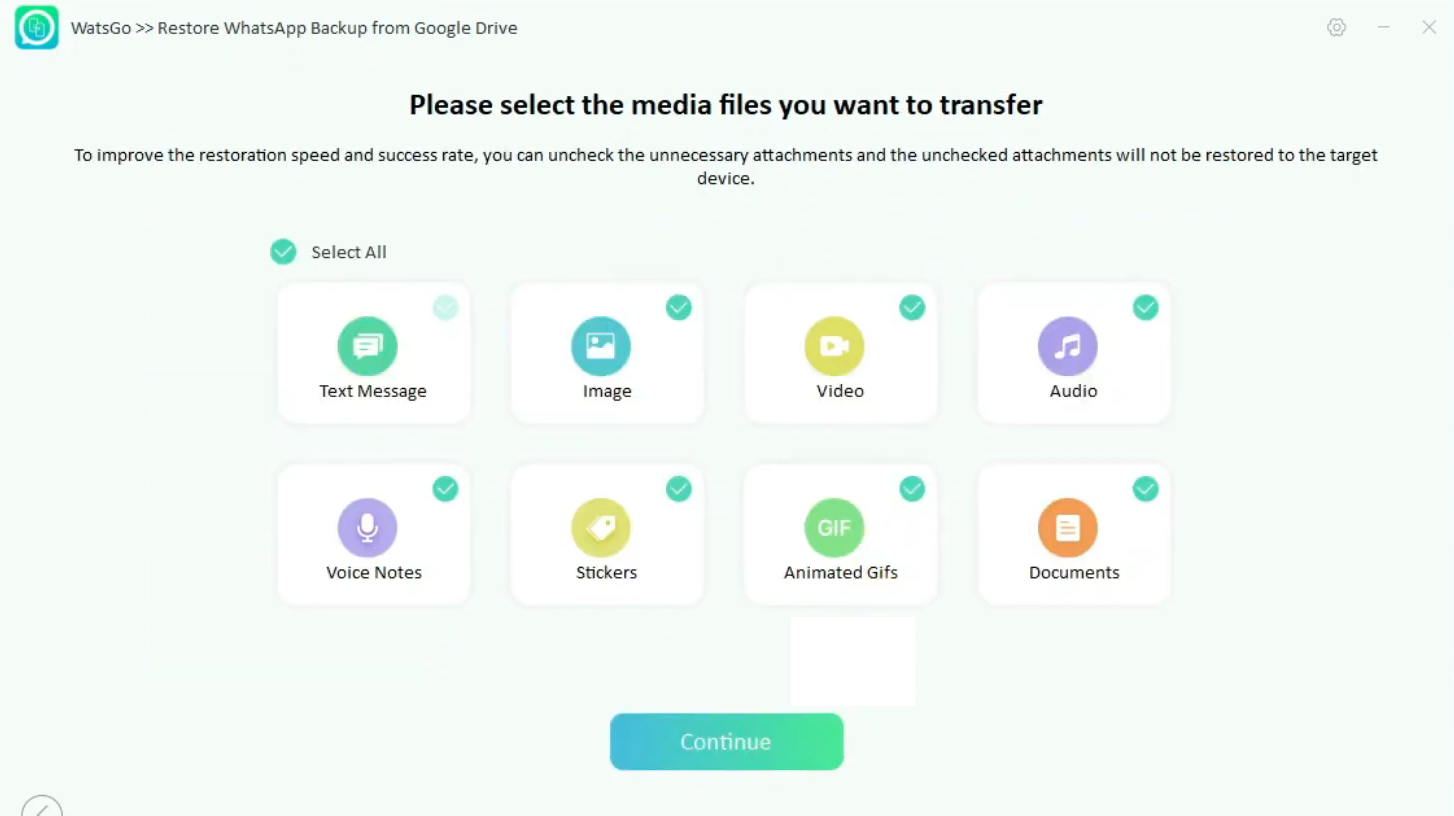
Untuk melihat detail langkahnya lebih jelas lagi, anda bisa menonton video tutorial berikut ini yang akan menuntun anda dari awal hingga akhir.
Transfer Data WhatsApp Dari iPhone ke Android
Di masa lalu, memindahkan data WhatsApp antara iPhone dan Android sangat sulit. Salah satu penyebab utamanya adalah faktor enkripsi yang digunakan pada WhatsApp. Kini masalah itu sudah teratasi dengan baik, terutama sejak iToolab hadir dengan sebuah solusi khusus yang semakin memudahkan proses transfer tersebut.
Berikut ini adalah panduan mengenai cara transfer WhatsApp dari iPhone ke Android dengan menggunakan iToolab WatsGo WhatsApp Transfer.
1. Jalankan WatsGo di komputer anda, lalu cari dan pilih opsi WhatsApp Transfer.
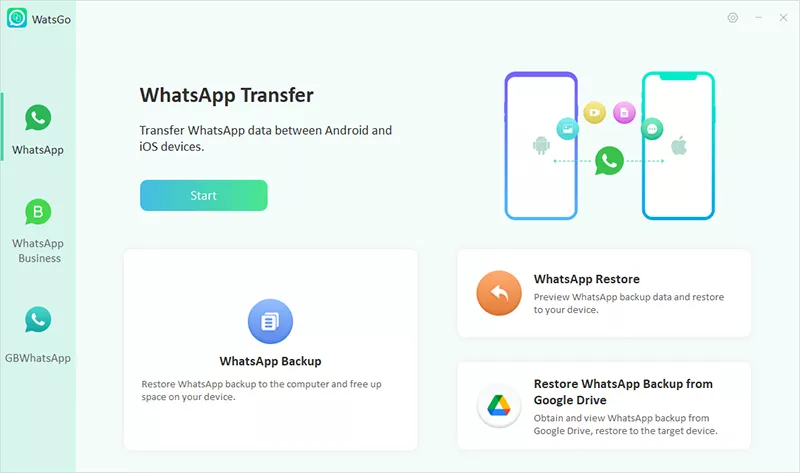
2. Hubungkan Android dan iPhone ke komputer, lalu atur iPhone sebagai sumber data dan Android sebagai destinasi transfer data.
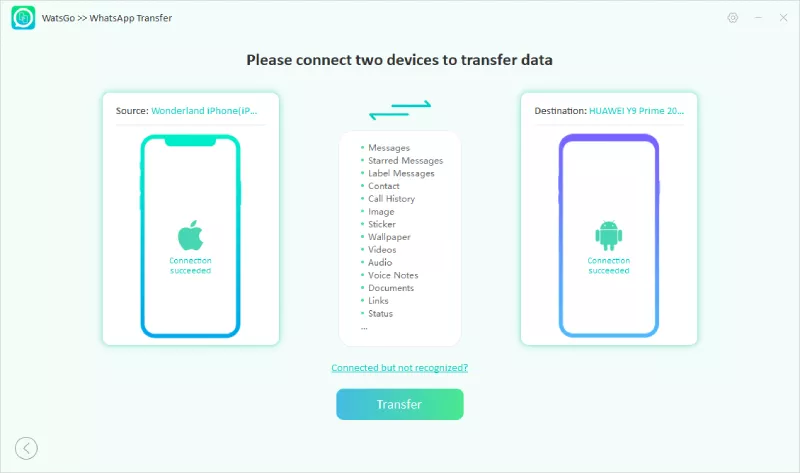
3. Pada tahap ini proses transfer data bisa dimulai. Selama proses berlangsung, jangan lepas Android dan iPhone dari komputer. Keduanya juga tidak boleh digunakan sampai proses transfer data selesai.
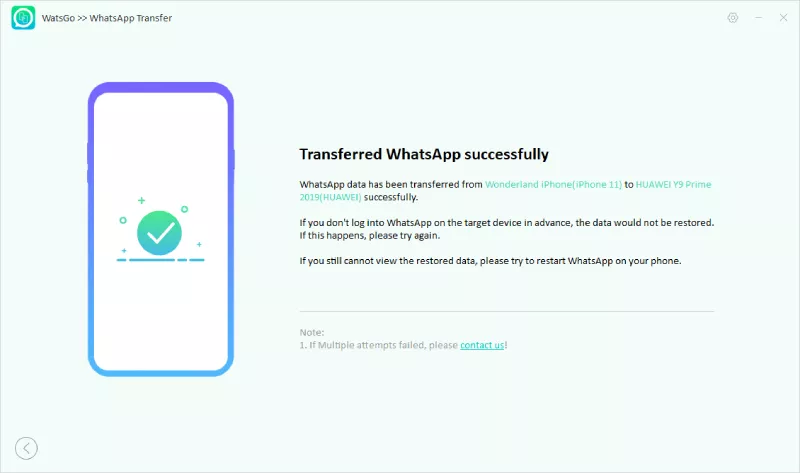
Seperti yang baru saja anda baca di atas, software yang diberi nama iToolab WatsGo WhatsApp Transfer ini sangat memudahkan pemindahan data WhatsApp antara iPhone dan Android.
Langkah-langkahnya memang dibuat semudah mungkin supaya setiap pengguna kedua perangkat tersebut bisa memahami dan menjalankannya tanpa menemui kesulitan yang berarti.
Selain kemudahan tersebut, iToolab WatsGo WhatsApp Transfer juga memiliki daftar fitur dan keunggulan yang membuatnya jauh lebih menarik daripada alternatif-alternatif yang ada. Jadi, jika anda memiliki iPhone dan Android, software ini sangat pantas untuk diinstal.
Kabar baiknya, saat ini ada diskon 30% bagi anda yang berminat. Cara mendapatkan diskon tersebut sangat gampang, yaitu hanya dengan menggunakan kode kupon PLAB30S. Jadi tunggu apalagi? Segera miliki iToolab WatsGo WhatsApp Transfer untuk menikmati seluruh fiturnya yang mengesankan!
Editor: Muchammad Zakaria
Download berbagai jenis aplikasi terbaru, mulai dari aplikasi windows, android, driver dan sistem operasi secara gratis hanya di Nesabamedia.com:












